Outlook oferuje szereg przydatnych funkcji w swojej aplikacji pocztowej, takich jak Clutter, Conversation Clean Up oraz Focused Inbox, które pomagają w organizacji skrzynki odbiorczej. W Outlook Online dostępna jest funkcja znana jako Sweep, która umożliwia łatwe usuwanie lub przenoszenie wiadomości e-mail według ustalonych reguł. Sprawdźmy, jak to działa.
Sweep to narzędzie, które pozwala na tworzenie reguł dla wiadomości e-mail od konkretnych nadawców. Reguły te są aktywowane co 24 godziny i można je ustawić w dowolnym folderze, nie tylko w skrzynce odbiorczej.
Funkcja Sweep znajduje się na pasku narzędzi na górze Outlook Online. Pojawi się, gdy wybierzesz wiadomość e-mail z aktualnie otwartego folderu (z wyjątkiem wiadomości od siebie oraz powiadomień od Microsoftu dotyczących Clutter).
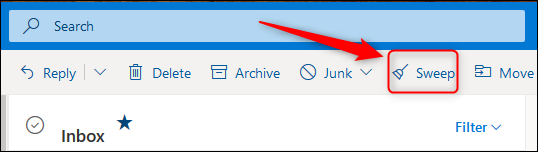
Sweep działa jako narzędzie do przenoszenia, co oznacza, że można przenosić wiadomości e-mail oraz wybierać folder, do którego mają być przeniesione.
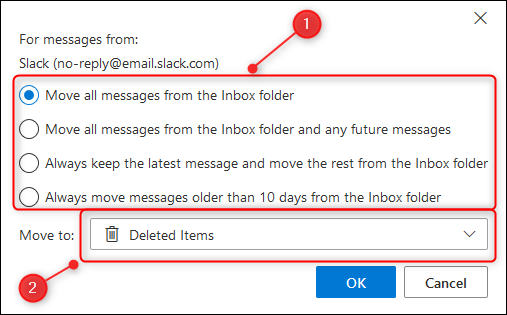
Domyślnie funkcja Sweep przenosi wszystkie wiadomości e-mail od wybranego nadawcy do folderu Elementy usunięte. Oznacza to, że mimo że Sweep jest narzędziem do przenoszenia, można go także wykorzystać do usuwania wiadomości e-mail.
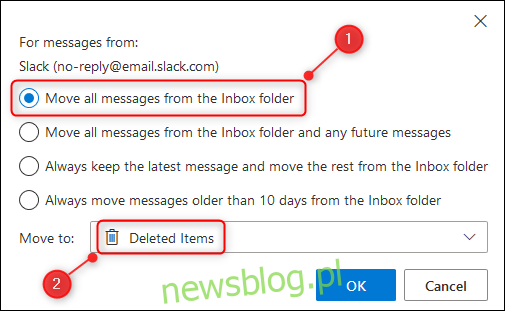
Możesz zmienić opcję „Przenieś do” z Elementów usuniętych na dowolny inny folder, w tym na skrzynkę odbiorczą. To oznacza, że Sweep może być używany nie tylko do porządkowania skrzynki odbiorczej.
Na przykład, jeśli planujesz kategoryzować swoje wiadomości e-mail, możesz użyć funkcji Sweep, aby szybko przenieść wszystkie wiadomości od konkretnego nadawcy z folderu Archiwum do folderu przetwarzania i jednocześnie przypisać im odpowiednią kategorię. Będzie to znacznie szybsze niż manualne przeszukiwanie wiadomości e-mail.
Druga opcja – „Przenieś wszystkie wiadomości z folderu oraz wszelkie przyszłe wiadomości” – spowoduje przeniesienie wszystkich dotychczasowych wiadomości oraz każdej nowej wiadomości od wybranego nadawcy.
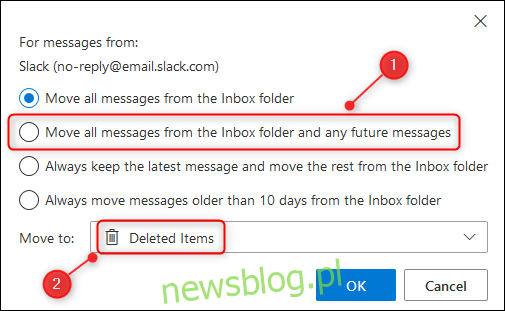
Jak w przypadku pierwszej opcji, również druga ma większą funkcjonalność, niż mogłoby się wydawać. Ta opcja działa w każdym folderze, co pozwala na automatyzację organizacji plików. Jeśli jesteś osobą, która klasyfikuje swoje e-maile, za każdym razem musisz ręcznie przenosić wiadomości do właściwych folderów. Dzięki Sweep możesz to uprościć.
Ustaw regułę Sweep w folderze Archiwum, aby przenosić wszystkie wiadomości e-mail od konkretnego nadawcy do odpowiedniego folderu. Następnie, gdy zajmiesz się wiadomością e-mail w skrzynce odbiorczej, przejdź do Archiwum, a reguła Sweep przeniesie ją automatycznie do odpowiedniego folderu.
Trzecia opcja – „Zawsze zachowuj najnowszą wiadomość i przenoś wszystkie pozostałe z folderu” – działa jako automatyczna wersja narzędzia do czyszczenia konwersacji w Outlook. To narzędzie uruchamiane jest ręcznie, gdy użytkownik tego zażąda, ale Sweep działa automatycznie.
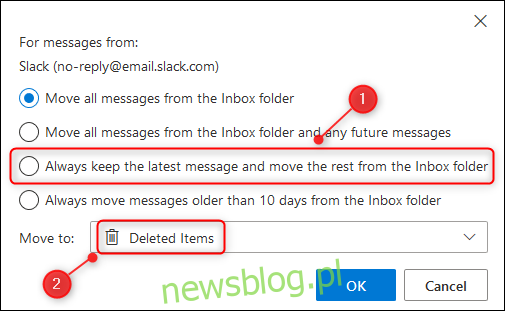
Ta opcja może być mniej skuteczna w przypadku wiadomości od osób, ponieważ mogą one dotyczyć różnych tematów. Jest jednak idealna do wiadomości o przypomnieniach, jak alerty z systemów grafiku.
Ostatnia opcja – „Zawsze przenoś wiadomości starsze niż 10 dni z folderu” – jest znakomita dla tych, którzy zmagają się z nadmiarem e-maili gromadzących się w skrzynce odbiorczej.
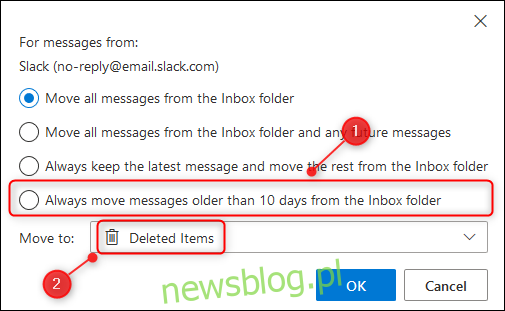
Wiele wiadomości e-mail może być ignorowanych, jeśli nie zostaną przeczytane w ciągu tygodnia. Dlaczego więc nie przenieść ich automatycznie z skrzynki odbiorczej?
Nawet jeśli to rozwiązanie nie jest dla Ciebie odpowiednie, ta funkcja może być przydatna dla wiadomości o ograniczonej ważności czasowej. Czy otrzymujesz e-maile o lokalnych wydarzeniach w nadchodzącym tygodniu? Ta opcja jest idealna do ich usunięcia, a jeśli znajdziesz chwilę, by je przeczytać, świetnie, a jeśli nie, Sweep zajmie się nimi za Ciebie.
Nie musisz ich usuwać, możesz także przenieść je do innego folderu, co oznacza, że oferty kuponów mogą zostać usunięte, ale e-maile od lokalnego Towarzystwa Astronomicznego o nadchodzących wydarzeniach na niebie mogą być zarchiwizowane.
Aby zobaczyć wszystkie utworzone reguły Sweep i mieć możliwość ich usunięcia, przejdź do Ustawienia > Wyświetl wszystkie ustawienia programu Outlook.
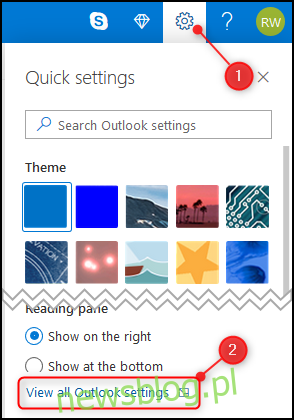
Aby przejść do Email > Sweep.
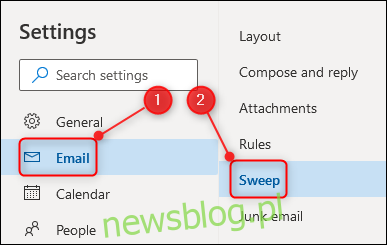
Możesz zobaczyć wszystkie reguły czyszczenia, które utworzyłeś, i usunąć je, jeśli zajdzie taka potrzeba.
Podsumowując, Sweep jest niezwykle funkcjonalnym narzędziem do przenoszenia. Można je wykorzystać do utrzymywania porządku w skrzynce odbiorczej lub jako prostą metodę organizacji, aby przesyłać wiadomości między folderami. Uważamy, że to znakomity dodatek do Outlooka, który umożliwia lepsze zarządzanie pocztą e-mail.
newsblog.pl
Maciej – redaktor, pasjonat technologii i samozwańczy pogromca błędów w systemie Windows. Zna Linuxa lepiej niż własną lodówkę, a kawa to jego główne źródło zasilania. Pisze, testuje, naprawia – i czasem nawet wyłącza i włącza ponownie. W wolnych chwilach udaje, że odpoczywa, ale i tak kończy z laptopem na kolanach.